

在对方和自己的电脑上都安装了TrustViewer之后,你就能进行远程控制了,软件专为Windows系统优化,支持中文显示,文件传输没有速度限制,它的体积也不会给存储空间造成任何负担。
TrustViewer的使用非常简单,和其他同类软件也十分类似。
首先,你需要在2台需要进行远程控制的电脑上都运行TrustViewer。
即将被远程控制的那台电脑上点击TrustViewer界面中的【give access to this computer】按钮,那么你就可以获得一个12位的连接密钥了。

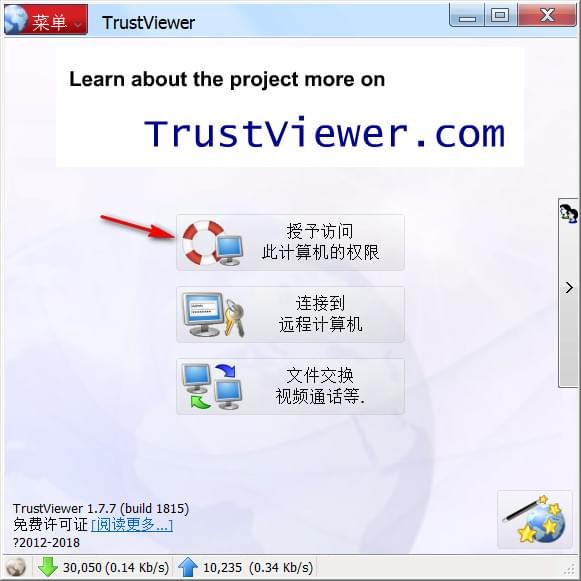

另一台电脑上则是点击TrustViewer界面中的【connect to a remote computer】按钮,之后在跳出的界面上输入刚才获得的那个12位连接密钥就可以成功连接并看到被控制电脑的画面了。


最初连接时,被远程控制的那台电脑还能选择远程控制的权限,比如只能看到远端电脑的界面不能控制,即可看到远端电脑的界面也可以控制,以及给予远程控制所有权限。
除了最基本的远程控制之外,利用TrustViewer的功能,2台电脑的用户还可以进行时时文字聊天甚至发送文件给对方。
并且这些操作和使用qq一样的简单。连接之后在左侧栏最下方就就是文字发送窗口,发送文字后,另一台电脑的右下角会立刻显示。
点击文字输入框中的曲别针图标,还可以发送文件给另一台电脑。这些功能在远程解决计算机问题时是十分有用的。
如果你有耳机的话,还可以尝试一下TrustViewer的语音功能,相信这样解决问题的速度更快。
快速开始
下载完整版本的TrustViewer,运行它(足够的最低用户权限),然后立即开始工作,而无需安装和其他配置。
永远免费
TrustViewer是完全免费的软件,无需注册,没有任何限制,无论是用于家庭还是用于商业用途!
轻松连接
要连接到远程计算机,只需为每个会话指定一个唯一的十二位ID,就可以立即建立连接,而不会出现NAT或代理问题。
多功能性
在一个方便的应用程序中,控制远程计算机的桌面,交换文件,进行语音和视频通话,或者只是聊天。
完全匿名
TrustViewer不需要授权或输入其他个人数据,并且我们的服务器不存储用于标识您的计算机的IP地址或其他信息。
绝对安全
不必担心计算机的安全性,因为基于体系结构的功能,TrustViewer原则上不能提供对计算机的未授权访问。
TrustViewer会自动记录下之前的连接历史,软件的操作十分简单,第一次使用也能快速上手,访问权限由你来定,每一次连接都会生成相应的密钥,他人无法窥探你的隐私信息。
以上就是TrustViewer v2.3.2.3916免费版的全部内容了,IE浏览器中文网站为您提供最新最实用的软件!